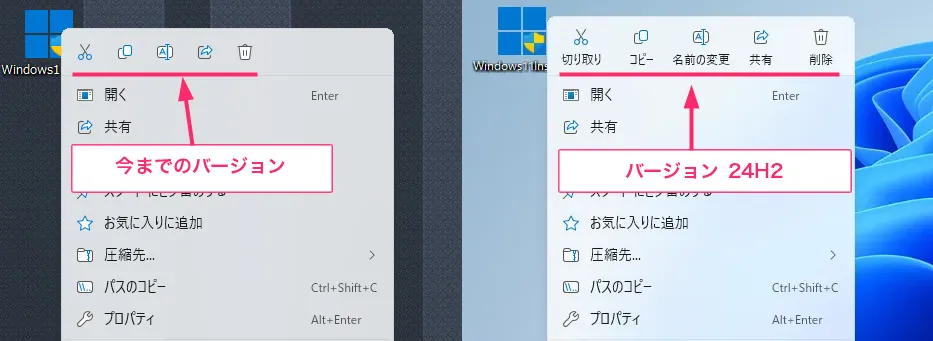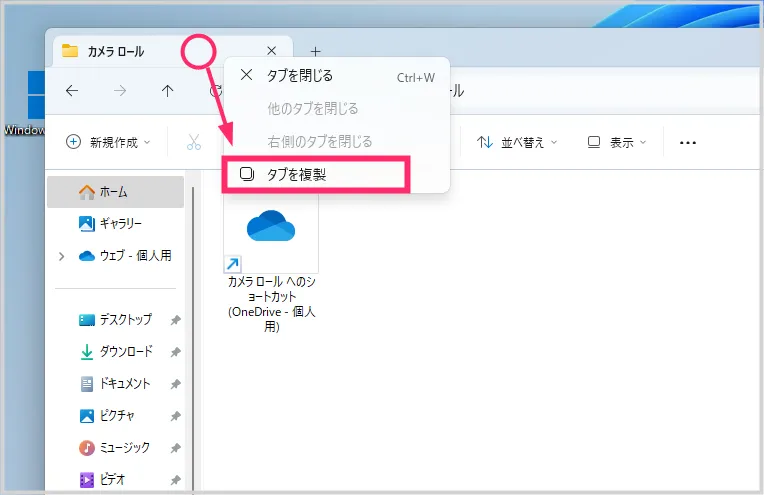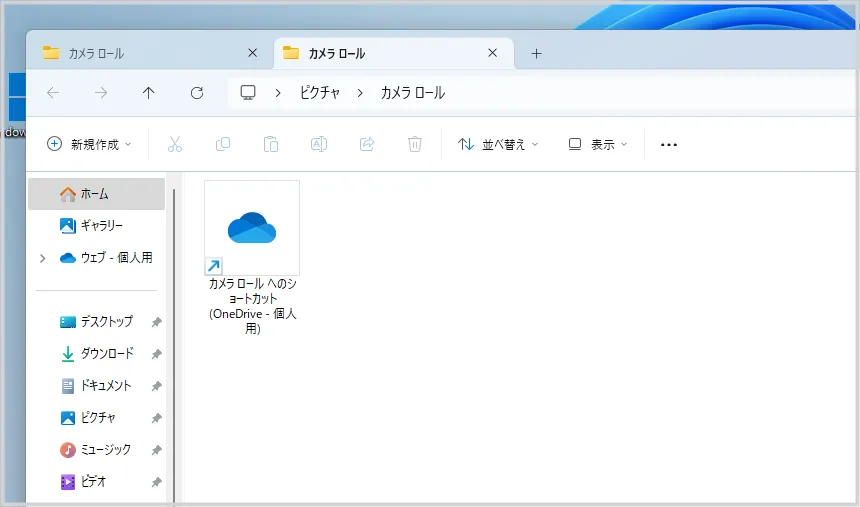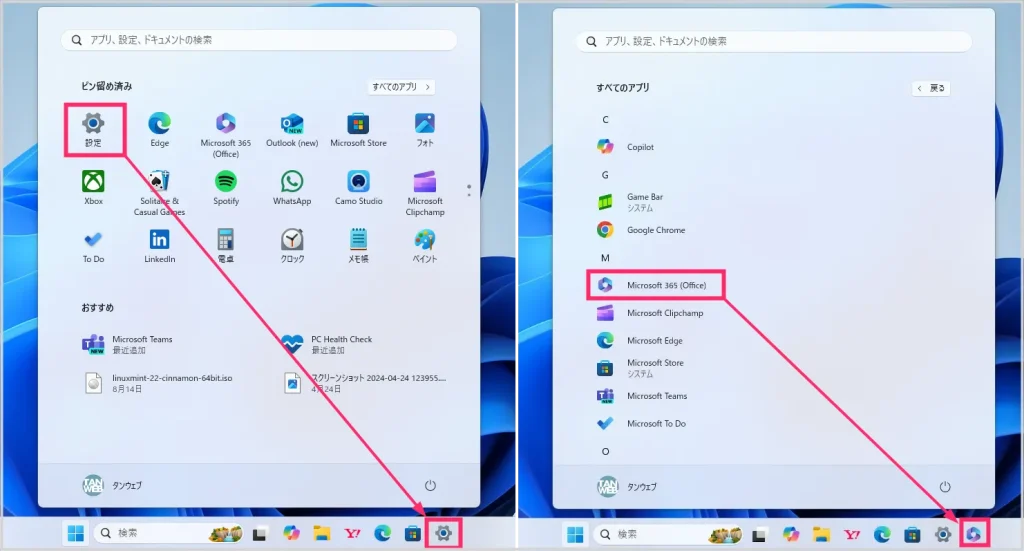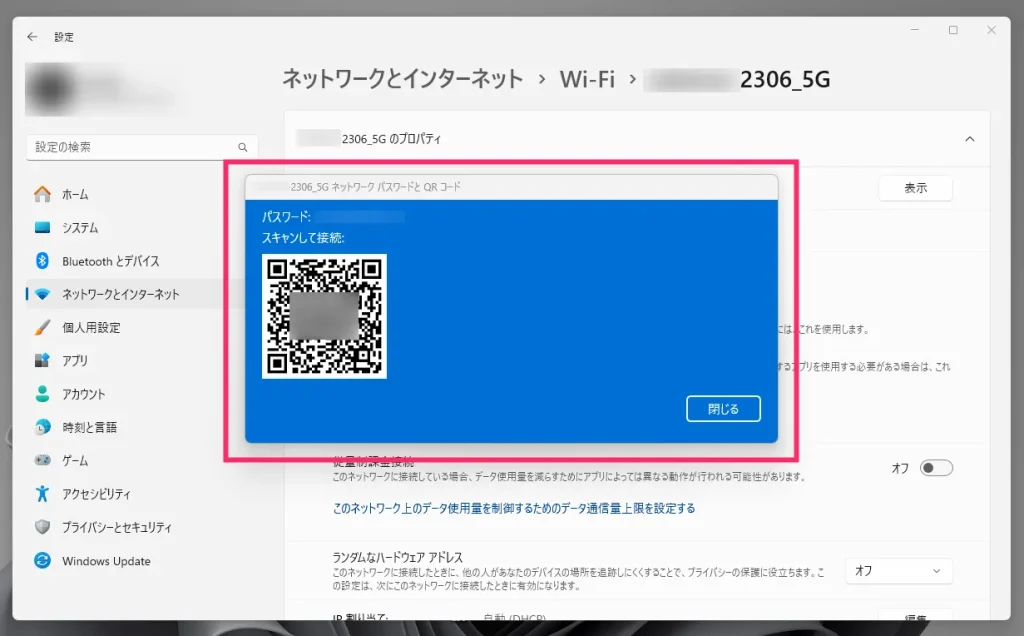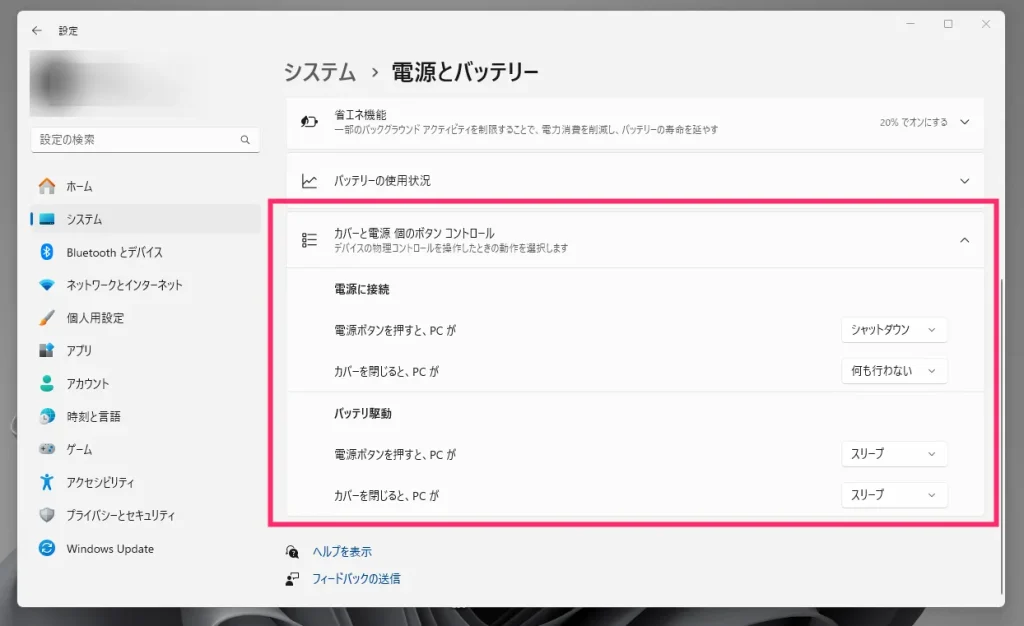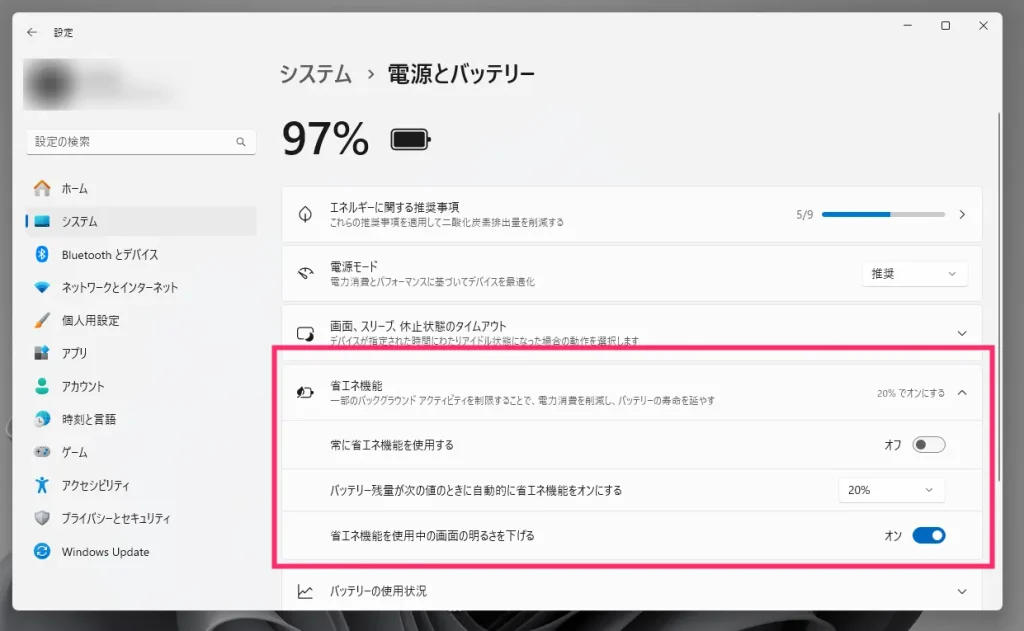2024年10月1日から提供が始まった Windows 11 バージョン「24H2」です。年に1度の大型アップデートということで様々な新機能と改善が追加されました。
今回は 24H2 で追加された主な新機能を簡単に一覧紹介しつつ、Windows 11 PC を利用する万人ユーザーに役立ちそうな機能をピックアップして詳しい説明を紹介いたします。
Windows 11 24H2 から追加の新機能のうち役立ちそうな機能をピックアップして紹介します
目次
Windows 11 24H2 から追加された新機能の簡単な一覧
 キタムラ
キタムラ
調べられただけでもこれだけの新機能が追加されたようです。よくわからない機能や今さら感のある機能もありますがざっと一覧にしてみました。
- Windows Copilot の改善
Copilot が Microsoft Store アプリになりました。アプリになったことでタスクバーやスタートメニューに配置できるようになっています。それに伴い専用のチャットエリアのサイドバーなどの機能追加がされました。 - ファイルエクスプローラーの強化
圧縮ファイル作成の強化。今までは ZIP 形式にしか圧縮できませんでしたが、7-ZIP や TAR での圧縮ファイル作成ができるようになりました。右クリックメニューではコピーや貼り付けなどのアイコンにルビが追加されて視認性が向上しました。エクスプローラーのタブには複製機能が追加されました。 - 設定から変更できる項目の追加
今までコントロールパネルからでしか変更できなかった項目が設定で変更できるようになりました。具体的には、電源とバッテリーの動作設定・リフレッシュレートの調整・サウンドの調整(マイクや Bluetooth オーディオ)・色の管理(カラープロファイルの設定)など。 - タスクバーの機能の調整
現在起動中のタスクバーアイコンにカーソルを合わせたときにサムネイルだけでなく、テキストでタイトル表示するようになった。 - クイック設定の調整
クイック設定画面がスクロールするようになり切り替えて使えるようになった(今まで6個のアイコンしか配置できなかったがより多くのアイコンを配置できる)。 - Wi-Fi 接続画面の強化
Wi-Fi 接続画面に「ネットワーク一覧の更新」ボタンの追加。更に今やスマホでは当たり前になっている「接続を共有するための QR コード」の表示に対応。 - デフォルト背景(壁紙)の変更
デフォルトに設定されている背景(壁紙)が「Windows スポットライト」に変更された。 - モバイルデバイスを管理 機能
PC にリンクさせたスマホのカメラをワイヤレス WEB カメラとして利用できるようになった - ライブキャプション(動画や音声の再生時に自動で字幕を表示する AI 機能だが現状は英語にしか対応していない)
- ペイントアプリの塗りつぶしと除去
生成 AI を利用した画像の不要部分の削除・除去機能(いわゆる消しゴムマジック的な機能です)。 - Image Creator / Restyle Image
フォトアプリの AI 写真加工機能) - その他 AI 機能の追加
自動スーパー解像度 / Click To Do プレビュー / ペイントアプリのコクリエイター / フォトアプリの超解像 / などが追加されました。 - Wi-Fi 7 への対応
- アプリが Wi-Fi 回線情報から位置情報を読み取る際に許可するかどうかをポップアップ表示するようになった。
- リモートデスクトップアプリの機能追加
- Windows 共有の改善
- タスクマネージャーの表示改善
- Windows バクアップからサウンドの設定のバックアップが可能になった
- スタートメニューからタスクバーへドラッグしてピン留めが可能になった
- PNG 画像ファイルのメタデータが編集できるようになった
- バッテリーの節約 機能が「省エネ機能」に名称が変更されて微改善
- Cortana / ワードパッド などの一部のアプリが削除された
- BitLocer の改善と機能追加
- emoji 15.1 に対応
- Windows ターミナルで「sudo」コマンドが実装
- Windows Studio Effects
 キタムラ
キタムラ
では、以下からバージョン 24H2 で追加された新機能の中で万人の役に立ちそう・普通によく使いそうな機能をピックアップして詳しく解説しますね!
注目①:右クリックメニューのアイコンにルビが追加された
右クリックメニュー(コンテキストメニュー)の上部にあるコピーや名前の変更などのアイコンに「ルビ」が追加され、視認性が格段に向上しました。
アイコンだけだとちょっと分かりづらかったので良い改善だと思います。むしろ今さら感があります。
 キタムラ
キタムラ
これもっと早く改善すべき箇所だったんじゃないでしょうかね…。
注目②:エクスプローラーの「タブを複製」機能の追加
エクスプローラーで現在起動中のタブにカーソルを合わせて「マウス右ボタンクリック」をすると出てくるメニューに「タブを複製」が追加されました。
タブを複製 をクリックすると同じタブが別タブとして複製されます。
一見あまり役に立ちそうにない機能のように思えるかもしれませんが、例えば、ホームからいちいち目的のフォルダまで開いていくよりもタブを複製したほうが目的のフォルダを開きやすい場合があります。他にも使い道がありそうな機能追加だと感じました。
 キタムラ
キタムラ
個人的には「選択フォルダを新しいダブで開くためのショートカットキー」を追加してくれないかな~っていつも思っています。
注目③:スタートメニューからタスクバーへのドラッグ
今までスタートメニュー(及び すべてのアプリ内)のアプリアイコンをドラッグしてタスクバーにピン留めさせることが出来ませんでしたが、24H2 から出来るようになりました。
 キタムラ
キタムラ
こちらも今までなぜ出来なかったのか?と不思議なぐらいの今さら感ですが、出来ないよりは出来たほうが良い。それなりに利用するであろう機能として注目機能に含めました。
注目④:Wi-Fi 接続共有のための QR コード表示機能
Wi-Fi 設定にアクセスすると、現在接続している Wi-Fi アクセスポイントのパスワードと接続を共有するための QR コードを表示できるようになりました。
Wi-Fi アクセスポイントの QR コード表示はスマホでは当たり前のようにできていたため、この機能追加は良い改善だと思います。
使い道の一例としては、来客に「Wi-Fi 使わせて~」と求められた際にこの QR コードをスマホカメラで写してもらえば、いちいちパスワードを入力しないでも Wi-Fi 接続させてあげられます。
あとは、出張先や旅先でホテルの Wi-Fi パスワードを PC で入力したあと、スマホやタブレットは PC の QR コード経由で接続したり等の使い方など。
地味ですが大変便利な機能です。
 キタムラ
キタムラ
スマホでのパスワード入力は面倒ですからね。これは助かる機能かと。
注目⑤:Wi-Fi アクセスポイント一覧に更新ボタンが追加
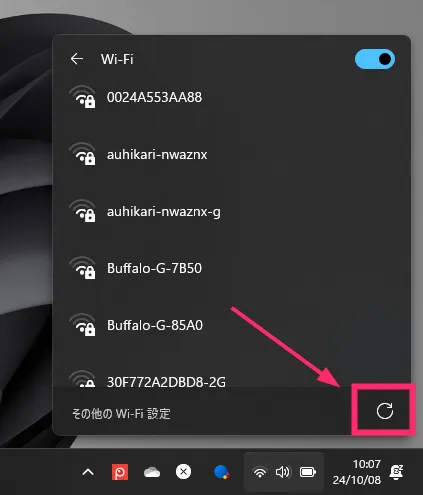
Wi-Fi アクセスポイントの一覧表示内に「ネットワークの一覧更新ボタン」が追加されました。
回線の電波が弱いときなど、タイミングによっては接続したいアクセスポイント名(SSID)が表示されていないことがあります。
そのようなときに「更新ボタン」をクリックすることで迅速にアクセスポイント名を一覧に表示させることが出来ます。
 キタムラ
キタムラ
これもなぜ今まで実装されていなかったのか不思議に思える機能ですね。
注目⑥:圧縮ファイル形式に「7z 」と「TAR」形式が追加
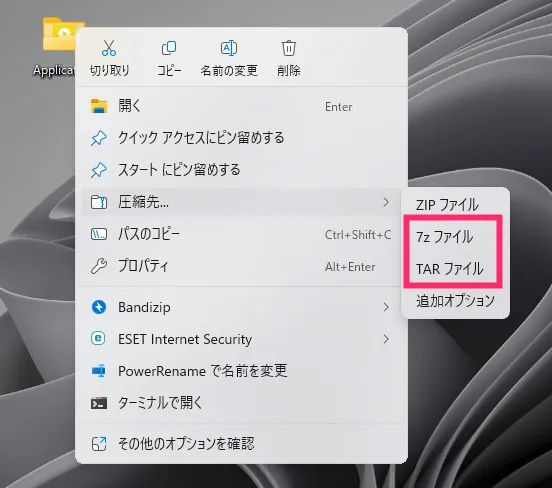
今までは、標準機能でのファイル圧縮といえば「ZIP」形式のみでしたが、この 24H2 アップデートから新たに「7-ZIP(7z)」と「TAR」圧縮形式が追加されました。
やっとかっ!と思えるぐらい今さら感はありますが…やっと追加されました。
圧縮できるということは解凍もできるようになったということです。
 キタムラ
キタムラ
最近は 7z の需要も増えてきているので標準の機能で扱えるのは正に万人の役に立つ機能追加だと言えるでしょう。
注目⑦:カバーと電源ボタンの動作を設定から変更可能に
ノート PC の画面を閉じた際の動作や電源ボタンを押した際の動作の設定変更は、今まではコントロールパネルからしか行えませんでしたが、24H2 から Windows の設定でも行えるように改善されました。
システム ▶ 電源とバッテリー から変更可能です。
 キタムラ
キタムラ
Microsoft 的に、ゆくゆくはコントロールパネルを廃止したいらしいのでその一環だと思います。
注目⑧:バッテリー節約機能から「省エネ機能」に変更
今まで「バッテリー節約機能」という名称でしたが 24H2 から「省エネ機能」と名称変更されました。
バッテリー駆動のノート PC では設定しておくことでより長く使い続けられますし、バッテリーの寿命を伸ばすこともできます。
デスクトップ PC の場合は、そこまで重い作業をしないということであるなら(PC の能力をセーブするので)、設定しておくことで消費電力を節約することができます。
地味ですが役立つ機能なのです。
あとがき
今回の 24H2 アップデートは、ひとつ前の 23H2 の時ほど画期的な機能追加とはならず、比較的に地味な機能追加がほとんどという感じです。
AI 中心のアップデートになったことは時流的にしかたがないのでしょう。次回もそんな感じのアップデートになるのでしょうね。
ただ、それでもタブの複製機能や圧縮形式の追加、Wi-Fi アクセスポイントの QR コード表示など普通に役立つ機能が追加されたのは良い改善だといえます。
無料で Word 互換の文書ファイルを作成できたワードパッドの廃止はちょっと寂しい。
というわけで、今回は「Windows 11 24H2 から追加の新機能のうち万人に役立ちそうな機能を選出しました」という内容でお送りいたしました。